Cách sử dụng Google Gemini, đối thủ chính của ChatGPT

Chatbot AI Gemini của Google đã nhanh chóng trở thành một trong những đối thủ chính trong không gian AI tạo sinh. Mặc dù khởi đầu không mấy suôn sẻ, Gemini là một trong những đối thủ cạnh tranh thực sự của ChatGPT. Sau đây là mọi thứ bạn cần biết về nó.
Google Gemini là gì?
Google lần đầu tiên giới thiệu nỗ lực AI của mình với tên gọi Bard vào tháng 3 năm 2023 dưới dạng miễn phí và thử nghiệm. Chatbot ban đầu được chạy trên mô hình ngôn ngữ lớn LaMDA (LLM).
Vào tháng 8 năm 2023, Google giới thiệu Google Duet như một tùy chọn doanh nghiệp có các ứng dụng Workspace tích hợp AI, bao gồm Gmail, Drive, Slides, Docs và các ứng dụng khác.
Tuy nhiên, vào tháng 12 năm 2023, Google đã nâng cấp mô hình ngôn ngữ Bard lên Gemini LLM. Đến tháng 2, Google đã hợp nhất Duet và Bard thành một sản phẩm duy nhất và đổi tên tất cả các tùy chọn AI của mình thành một tên duy nhất: Gemini. Tính đến tháng 6 năm 2024, Gemini có sẵn trên Android bằng 29 ngôn ngữ cho bất kỳ thiết bị nào chạy Android 10 trở lên và có ít nhất 2GB RAM. Người dùng iOS có thể truy cập dịch vụ thông qua tab Gemini trong ứng dụng Google.
Giống như ChatGPT, Google Gemini là một chatbot AI có thể tạo văn bản và trả lời câu hỏi, và có thể làm hầu hết mọi thứ mà ChatGPT có thể làm.
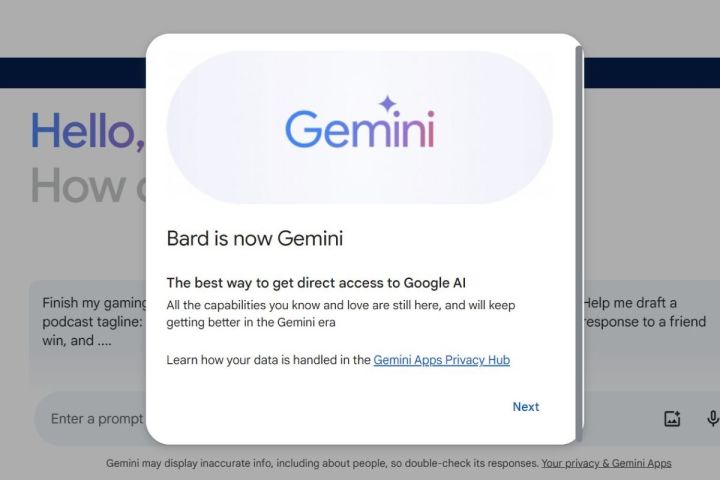
Google đang tiếp thị AI tạo sinh Gemini của mình là đặc biệt mạnh mẽ vì khả năng đa phương thức cho phép thực hiện các tác vụ như tạo văn bản, hình ảnh, video, âm thanh và mã trong cùng một nền tảng. Gemini hỗ trợ một số tùy chọn mô hình ngôn ngữ lớn (LLM) có sẵn cho các cấp mục đích và chuyên môn khác nhau, bao gồm Gemini Nano, Gemini Pro, Gemini Ultra và Gemini Advanced.
Google có tham vọng lớn trong việc biến AI của mình trở nên hữu ích trong nhiều ứng dụng. Sau khi thử nghiệm tích hợp Gemini vào trình duyệt Chrome, Google đã chính thức triển khai công nghệ này trong Tìm kiếm vào tháng 5 vừa qua tại I/O 2024. Công nghệ này cũng đã được triển khai vào các ứng dụng Workspace của Google, bao gồm Gmail, Drive, Slides, Docs và các ứng dụng khác. Các tính năng đó cũng đã được công bố tại I/O 2024 và bắt đầu triển khai cho một số người dùng vào tháng 6 năm đó.
Google cũng cung cấp một gói trả phí có tên là Google One AI Premium, bao gồm một số đặc quyền, bao gồm số lượng truy vấn cao hơn đáng kể mà họ có thể hỏi phiên bản AI tiên tiến nhất của Google (GPT-4o) trong khoảng thời gian ba giờ nhất định. Đọc tiếp để tìm hiểu về cách bắt đầu với Google Gemini và tùy chọn Gemini nào có thể phù hợp với bạn.
Cách đăng ký Google Gemini
Đăng ký rất đơn giản nếu bạn muốn sử dụng phiên bản miễn phí của Google Gemini. Nhiều người đã có tài khoản Google và email. Bạn chỉ cần sử dụng thông tin đăng nhập Google của mình để truy cập trang web Gemini và bạn đã hoàn tất. Nếu cần, bạn có thể đăng ký tài khoản Google trước khi tiếp tục.
Bạn có thể thấy một số thông báo về điều khoản và dịch vụ, bạn có thể đọc qua và xác nhận theo quyết định của mình. Sau đó có thể có thông báo rằngGoogle Bardbây giờ là Google Gemini. Sau đó, bạn sẽ thấy một trang giống với hầu hết các thiết lập chatbot AI thông thường. Nó bao gồm phần giới thiệu được cá nhân hóa với tên của bạn, một số gợi ý nhắc nhở và hộp văn bản nhắc nhở ở cuối.
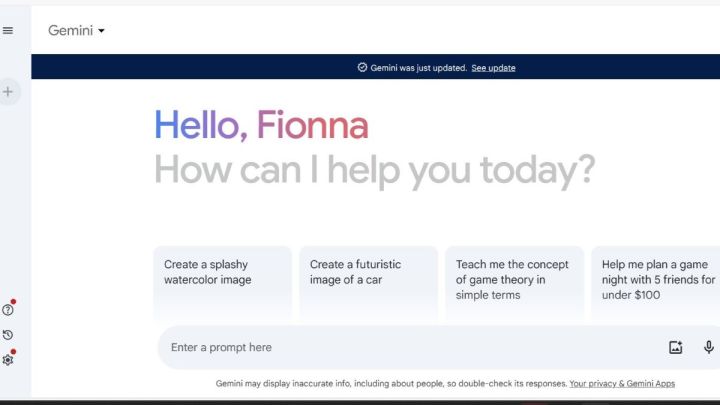
Ở góc trên bên trái là menu thả xuống Gemini, nơi bạn có thể làm mới trang của mình để trò chuyện mới hoặc chọn tùy chọn nâng cấp lên gói trả phí Gemini Advanced. Ở góc xa nhất bên trái là biểu tượng ba dòng cho phép bạn mở rộng menu. Tại đây, bạn có thể thấy tab trò chuyện mới, lời nhắc gần đây của bạn, tùy chọn trợ giúp, tùy chọn hoạt động, cài đặt và tùy chọn khác để nâng cấp lên Gemini Advanced. Chọn lại biểu tượng ba dòng để thu gọn menu.
Bạn có thể thấy biểu tượng tài khoản Google của mình ở góc trên bên phải. Chọn biểu tượng đó để xem thông tin chi tiết về tài khoản Google của bạn và bất kỳ tài khoản nào khác được kết nối.
Bắt đầu với lời nhắc
Google Gemini tương tự như nhiều chatbot AI khác, có khả năng xử lý và tạo ra nhiều loại văn bản khác nhau thông qua lời nhắc. Một số ví dụ Google sử dụng cho lời nhắc tiềm năng bao gồm giải thích các chủ đề đầy thử thách và lập kế hoạch sự kiện. Các ứng dụng phổ biến khác của Gemini bao gồm tạo câu chuyện và bài luận, dịch ngôn ngữ, tạo và chỉnh sửa mã, giải phương trình toán học, v.v.
Bạn có thể bắt đầu lời nhắc bằng một câu lệnh hành động mạnh mẽ như “viết”, “giải quyết”, “tóm tắt”, “tạo ra” hoặc “giúp tôi” để chỉ ra những gì bạn cần thực hiện và tiến hành với càng nhiều chi tiết càng tốt để đảm bảo kết quả tốt nhất.
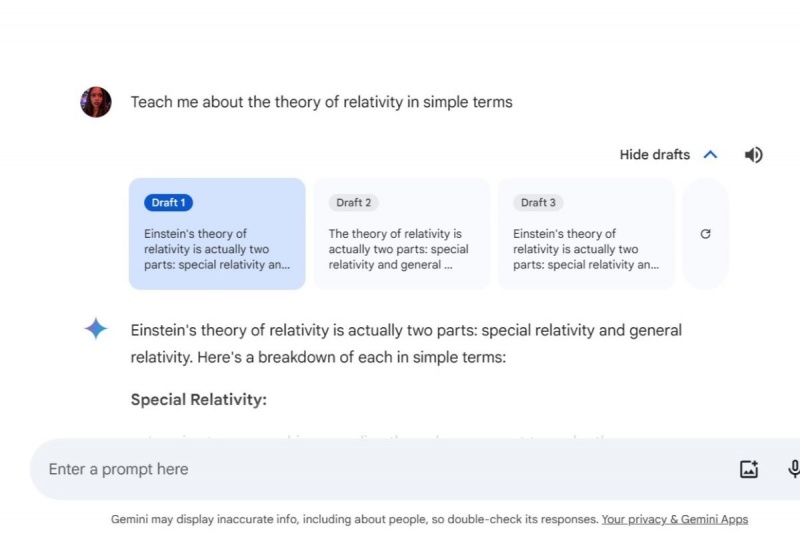
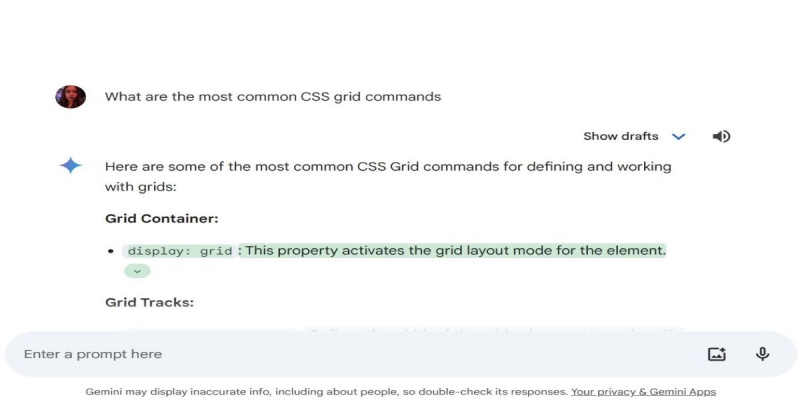
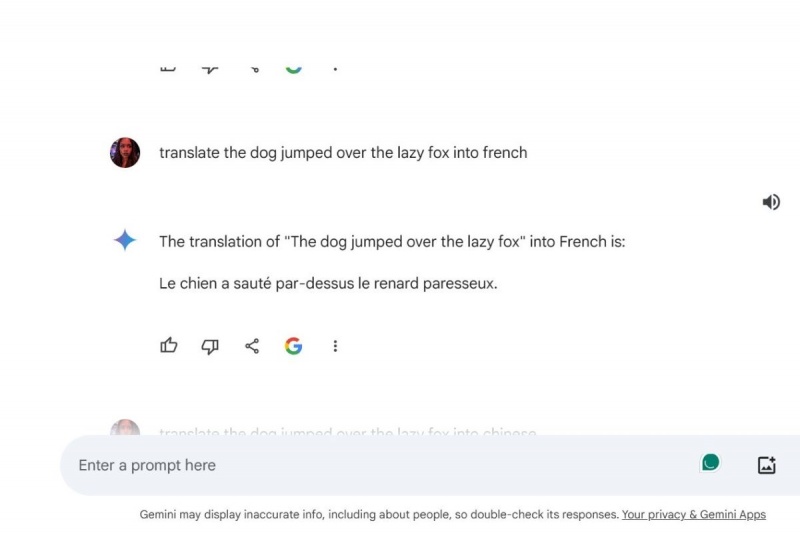
Một lời nhắc tôi đã sử dụng là "dạy tôi về thuyết tương đối theo cách đơn giản", và Gemini đã trả lời tôi một câu trả lời chi tiết nhưng vẫn còn bị cắt xén về thuyết khoa học. Nó tạo ra ba bản nháp để lựa chọn và cũng gợi ý các khía cạnh khác của chủ đề mà tôi có thể tìm kiếm thêm thông tin.
Ngoài ra còn có tùy chọn sửa đổi phản hồi ở cuối văn bản mà bạn có thể chọn, tùy chọn này sẽ cho bạn tùy chọn rút ngắn hoặc kéo dài văn bản, hoặc làm cho văn bản trở nên giản dị hoặc chuyên nghiệp hơn. Bạn cũng có thể thực hiện chức năng tương tự bằng cách nhập lời nhắc thủ công.
Một gợi ý khác mà tôi đã sử dụng là "viết một câu chuyện ngắn về Ông già Noel gặp Thỏ Phục sinh theo phong cách của Mary Shelley", và Gemini đã trả lại cho tôi một câu chuyện đau lòng về Cha Nicholas được Thỏ an ủi sau khi xưởng của ông bị Krampus phá hủy. Một lần nữa, tôi chỉ chọn bản thảo đầu tiên trong ba bản thảo có sẵn. Tôi nhận ra rằng sau một vài thế hệ gợi ý khác, bản thảo đầu tiên là bản thảo duy nhất còn lại., vì vậy bạn sẽ muốn xem qua các tùy chọn khi chúng được tạo lần đầu tiên, trong khi bạn có cơ hội.
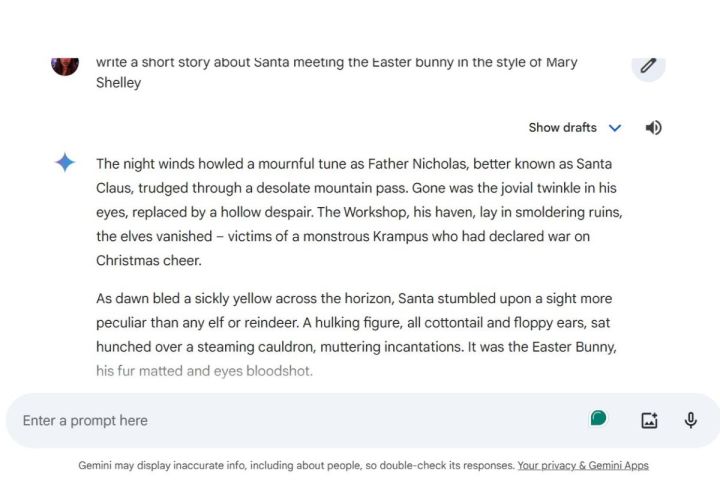
Một lời nhắc khác mà tôi sử dụng là "các lệnh lưới CSS phổ biến nhất là gì", trả về cho tôi một danh sách chắc chắn các lệnh CSS và giải thích về chức năng của chúng. Tôi đã khám phá một số bản nháp cho phản hồi này, cũng như một số nguồn được đưa vào.
Tôi cũng đã thực hiện một số bản dịch ngôn ngữ cho thuật ngữ “con chó nhảy qua con cáo lười biếng” sang tiếng Tây Ban Nha, tiếng Pháp và tiếng Trung Quốc, bản dịch cuối cùng cung cấp cho tôi những giải thích chi tiết về các phương ngữ khác nhau.
Cách tạo hình ảnh trong Google Gemini
Một khía cạnh nổi bật của phiên bản miễn phí của Google Gemini là nó có thể tạo ra hình ảnh. Không phải tất cả các chatbot AI miễn phí đều có khả năng này. Cấp độ này của Google Gemini chạy trên Gemini Pro LLM, được coi là tương đương với GPT-3.5, mô hình chạy phiên bản miễn phí của ChatGPT. Tuy nhiên, có sự khác biệt giữa hai mô hình.
Đây là nơi khía cạnh đa phương thức của Google Gemini phát huy tác dụng. Bạn chỉ có thể truy cập các chức năng đa phương thức như tạo hình ảnh và tương tác với video bằng gói trả phí ChatGPT Plus, chạy mô hình GPT-4 hoặc phiên bản mới hơn.

Một số chức năng đáng kinh ngạc nhất mà mọi người đã sử dụng với AI là tạo hình ảnh bằng lời nhắc văn bản chi tiết. Tương tự như tạo văn bản thành giọng nói, sử dụng các từ như "tạo" giúp chatbot biết rằng bạn muốn một kết quả duy nhất thay vì lấy thứ gì đó từ web. Ngoài ra, hãy cố gắng hết sức để tránh lỗi chính tả và cú pháp trong lời nhắc của bạn, mặc dù một số có thể đưa ra những kết quả thú vị mà bạn không bận tâm. Bạn luôn có thể chỉnh sửa văn bản lời nhắc và thử lại.
Đầu tiên, tôi sử dụng lời nhắc "tạo hình ảnh một chiếc xe tương lai đang chạy qua một con đường núi cũ được bao quanh bởi thiên nhiên" và hình ảnh có nét chân thực khiến AI trở nên thú vị khi sử dụng. Tôi đã thử nghiệm lời nhắc tương tự trong chatbot Copilot của Microsoft và mặc dù nó cho thấy kết quả chắc chắn, nhưng chúng trông giống bản vẽ hoặc tranh vẽ hơn. Chúng rất tốt, nhưng những chiếc xe và cảnh quan không khớp nhau nhiều như trong hình ảnh Google Gemini.
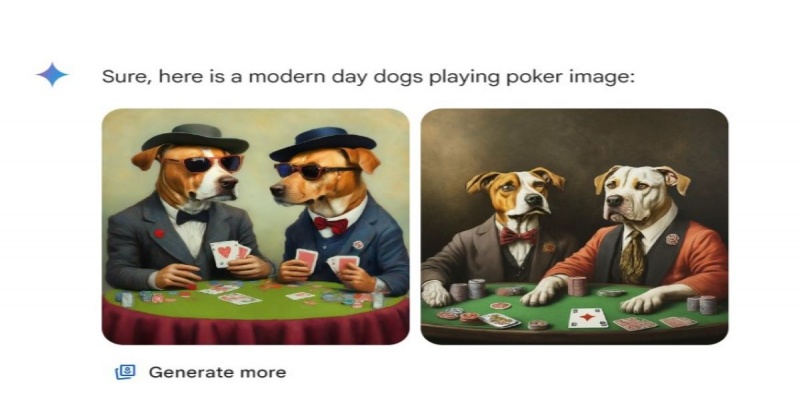
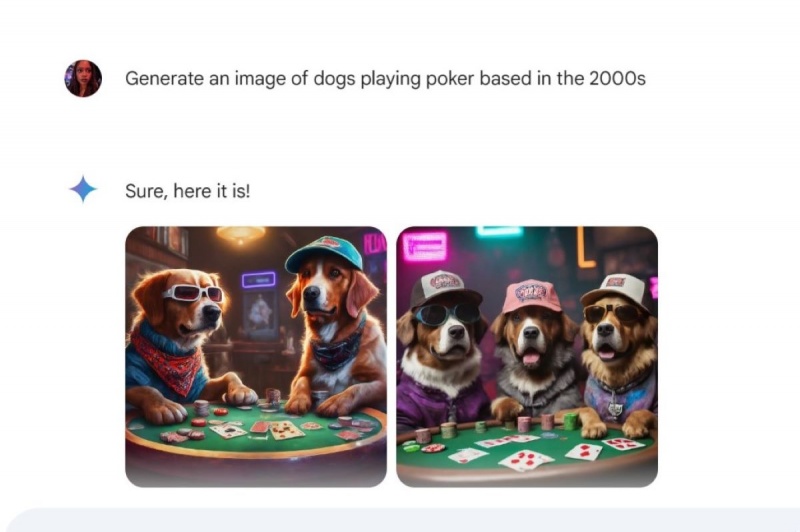
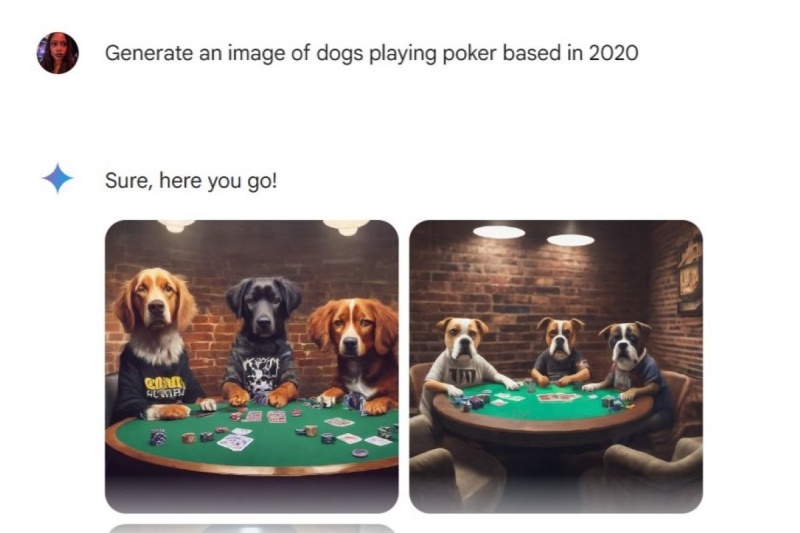
Tiếp theo, tôi thử nghiệm các biến thể của lời nhắc "chó chơi bài poker" và có một số kết quả thú vị. Một số theo phong cách hiện đại. Một số dựa trên những năm 2000. Một số dựa trên năm 2020. Tôi quyết định dừng lại khi tôi bắt đầu có khuôn mặt chó trên cơ thể người.
Google Gemini Nâng cao
Gemini Advanced là phiên bản chatbot trả phí của Google có giá 20 đô la một tháng và đi kèm với nhiều đặc quyền theo gói đăng ký Google One AI Premium. Gemini Advanced chạy các mô hình ngôn ngữ Gemini Ultra 1.0 và 1.5 Pro, phiên bản sau ra mắt vào tháng 2 năm 2024, rất xuất sắc trong việc hiểu các lời nhắc dài hơn và ngữ cảnh của các lời nhắc trước đó. Đăng ký Advanced cũng tăng kích thước cửa sổ ngữ cảnh lên tới 1 triệu ký tự và cấp cho người dùng quyền truy cập sớm vào các tính năng mới và độc quyền.
Google đã đóng gói Gemini Advanced với các ứng dụng năng suất hỗ trợ AI bao gồm Gemini trong Gmail, Docs, Sheets, Slides và Meet. Bạn cũng nhận được 2TB dung lượng lưu trữ, các tính năng chỉnh sửa Google Photos, 10% tiền thưởng trong Google Store, các tính năng gọi video cao cấp của Google Meet, lịch hẹn nâng cao của Google Calendar, Mạng riêng ảo VPN bởi Google One, giám sát web đen, hoàn lại 3% đến 10% trên Google Store và hỗ trợ khách hàng bổ sung.
Hiện tại có chương trình dùng thử miễn phí Google One AI Premium trong hai tháng cho phép bạn dùng thử Gemini Advanced mà không có rủi ro.
Tiện ích mở rộng Google Gemini
Tiện ích mở rộng là một phím tắt thú vị trong Gemini cho phép bạn sử dụng chatbot như một công cụ tìm kiếm siêu tốc. Với @ đề cập ở đầu lời nhắc, bạn có thể hướng Gemini đến một ứng dụng hoặc dịch vụ tập trung, cho dù đó là Google Flights, Hotels, Maps, Gmail, Drive, Docs hay YouTube. Sau đó, bạn sẽ kết thúc lời nhắc của mình bằng nhiệm vụ bạn muốn hoàn thành.
Có thể là tìm một tệp trong Google Docs, tóm tắt một video trên YouTube hoặc tìm kiếm các tùy chọn du lịch trong Google Flights. Chỉ cần đảm bảo rằng tính năng này được bật bằng cách truy cập Cài đặt > Tiện ích mở rộng và bật tất cả Tiện ích mở rộng mà bạn muốn hoạt động.
Làm thế nào để quản lý hoạt động Gemini của bạn
Một điều mà nhiều người phàn nàn về AI tổng thể là theo dõi dữ liệu. Tuy nhiên, Google đang cố gắng hết sức để giúp người dùng thoải mái bằng cách bao gồm một trình theo dõi hoạt động có thể truy cập cho phép bạn bật hoặc tắt theo dõi dữ liệu theo ý muốn và xóa dữ liệu của bạn khi bạn muốn. Sau khi bạn thiết lập cài đặt của mình, Google sẽ không có quyền truy cập vào bất kỳ dữ liệu nào mà bạn không cho phép.
Từ khu vực này, bạn có tùy chọn xóa từng lời nhắc theo giờ, theo ngày hoặc theo phạm vi tùy chỉnh. Ngoài ra còn có cài đặt tự động xóa sau mỗi ba, 18 hoặc 36 tháng. Tuy nhiên, nếu bạn không muốn xử lý tất cả những điều đó, hãy làm theo hướng dẫn bên dưới để tìm hiểu cách tắt dữ liệu và xóa lịch sử hoạt động của bạn.
-
Chọn Gemini ở góc trên bên trái để tới trang Google Gemini.
-
Chọn biểu tượng thời gian Hoạt động ở góc dưới bên trái.
-
Chọn tùy chọn Hoạt động của Gemini Apps ở đầu trang.
-
Chọn Tắt hoặc Tắt và xóa hoạt động.
Xem nhiều nhất
Điện thoại bị nổi quảng cáo liên tục nên khắc phục thế nào
674,735 lượt xem3 cách sửa file PDF bạn không thể bỏ qua - Siêu dễ
461,087 lượt xemMẹo khắc phục điện thoại bị tắt nguồn mở không lên ngay tại nhà
241,614 lượt xemCách xoá đăng lại trên TikTok (và tại sao bạn nên làm như vậy)
217,016 lượt xemLý giải vì sao màn hình cảm ứng bị liệt một phần và cách khắc phục
196,868 lượt xem



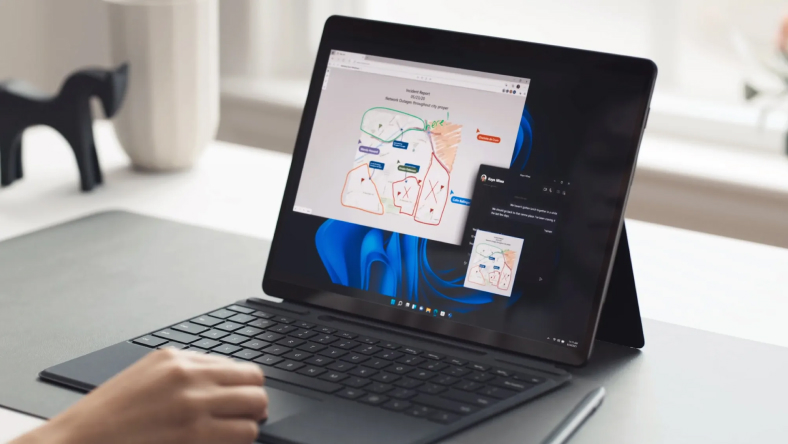
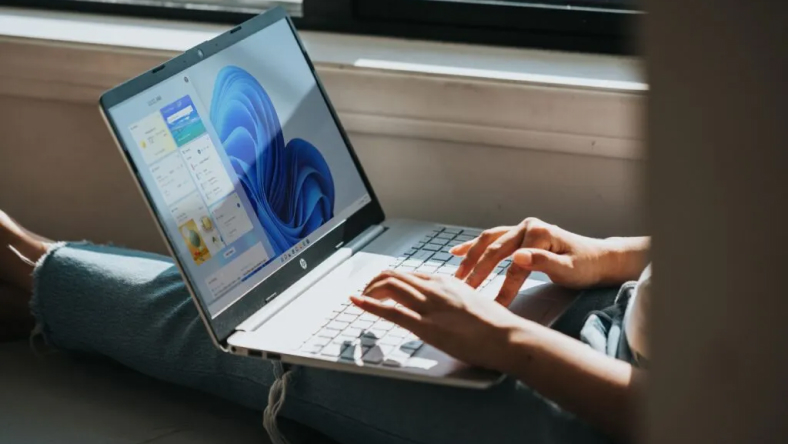
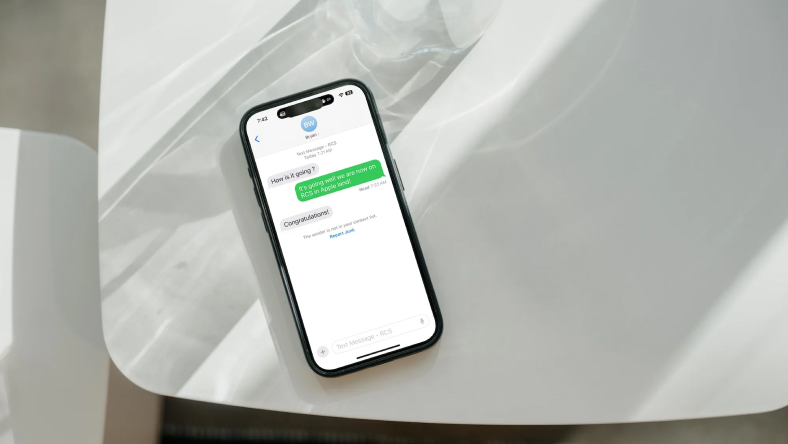







Thảo luận
Chưa có thảo luận nào về Bài viết Cách sử dụng Google Gemini, đối thủ chính của ChatGPT